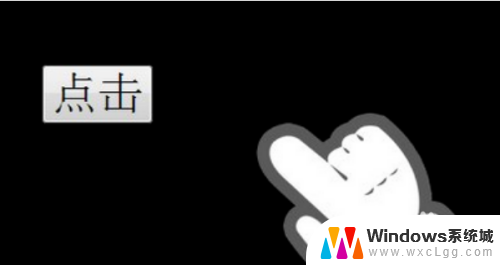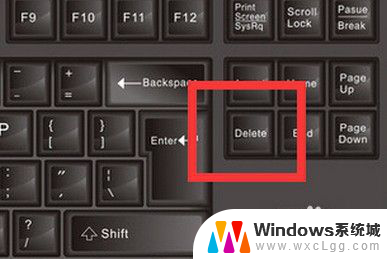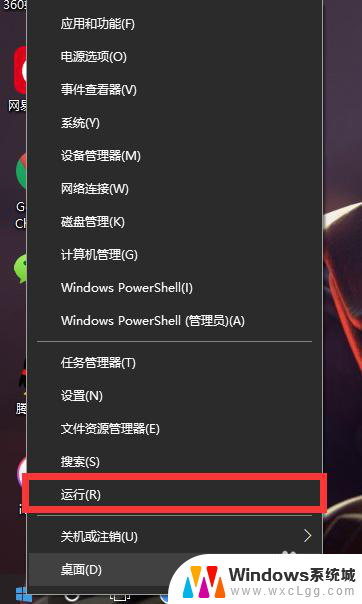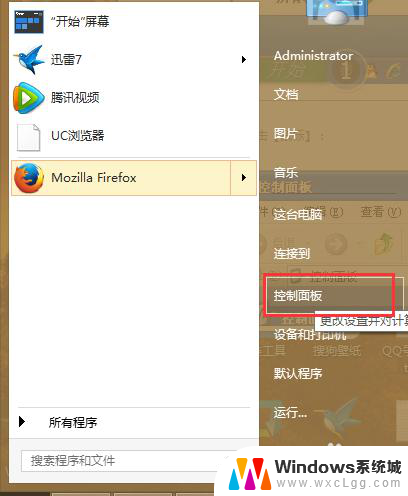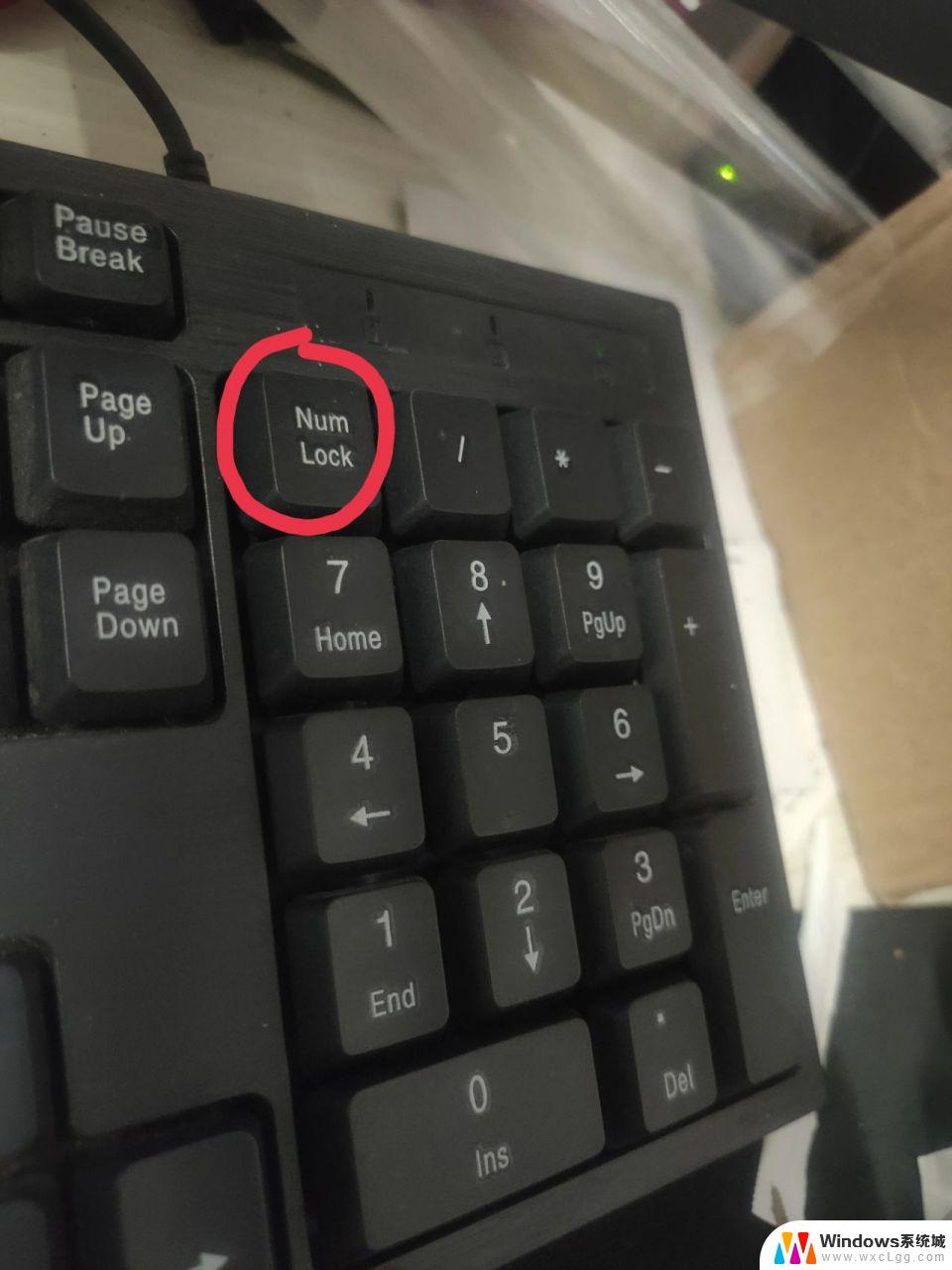键盘数字上下左右怎样解 怎样将键盘的数字小键盘恢复为上下左右键
在现代键盘设计中,数字小键盘通常位于键盘的右侧,用于输入数字和进行简单的计算,对于一些用户来说,更希望使用上下左右键来进行操作,而不是数字小键盘。如何将键盘的数字小键盘恢复为上下左右键呢?在本文中我们将介绍一些方法来实现这一操作,让您可以更方便地使用键盘进行操作。
具体方法:
1.有时候使用小键盘输入数字,会突然发现数字键都按不出来。仔细观察,会发现是数字键不起作用了,而是变成数字键上集合的上、下、左、右等功能键.这是因为数字小键盘被关闭了,键盘就自动启动了小键盘上集合的上、下、左、右等功能键;

2.解决的方法就是按数字键盘上的“Numlock”键;
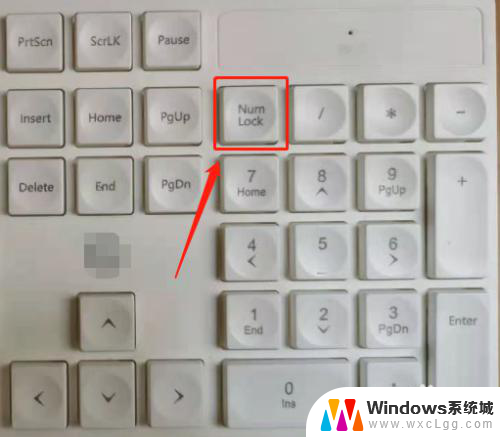
3.通常这样就可以正常使用数字小键盘进行数字输入了,但如果还是不行。就要考虑一下是不是Numlock键出问题了,可以使用牙签撬一下Numlock键试试;

4.实在不行还可以尝试使用另外一种方法:按住小键盘上的向右键不放,约5秒钟后松开,这也是一种解决方法;

5.类似的情况也经常在笔记本电脑上发生,尤其是在使用外接键盘后。笔记本电脑往往就自动开启了集合在字母键中的数字小键盘(如图中所示);

6.这种情况的解决方法也是大致相同,只要按一下电脑上的“Fn”+“NumLk”键即可;
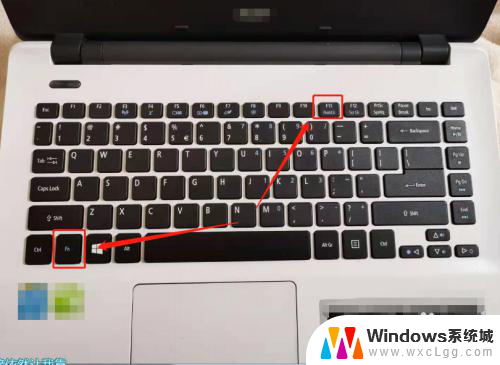
以上是如何解决键盘数字上下左右的全部内容,如果您有任何不清楚的地方,可以参考我的步骤进行操作,希望对您有所帮助。